win10怎么关闭开机密码和pin
更新时间:2024-05-07 14:51:44作者:jiang
Win10系统是目前广泛使用的操作系统之一,但有时候开机密码或者PIN码可能会给用户带来一些不便,想要关闭Win10系统的开机密码或者PIN码,其实并不难。下面就来介绍一下Win10怎么关闭开机密码和PIN码的方法。
方法如下:
1.点击设置图标
打开电脑,点击开始菜单中的设置图标。
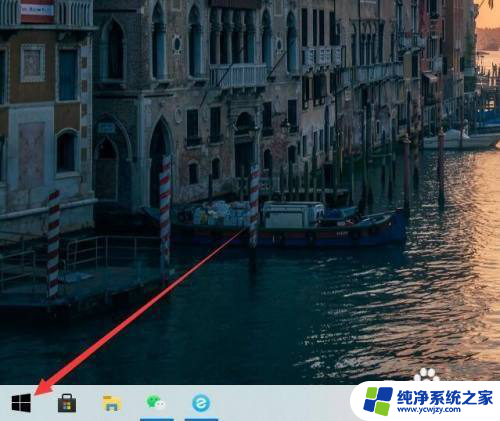
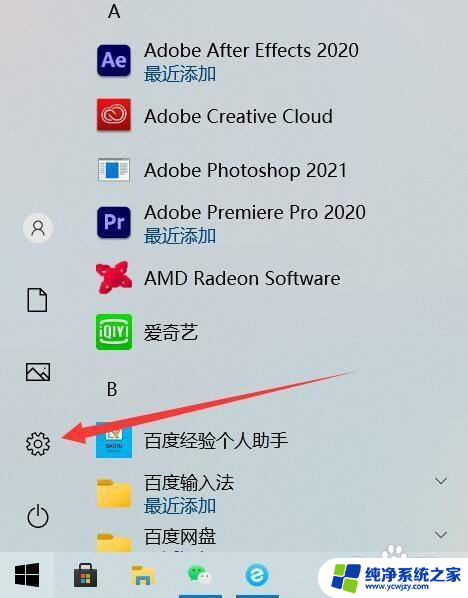
2.点击账户
在弹出的页面中点击账户选项。
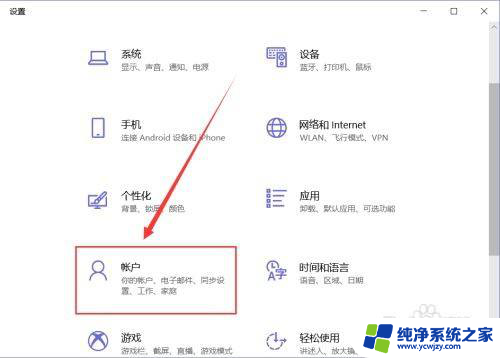
3.点击登录选项
在当前页面中点击左侧登录选项。
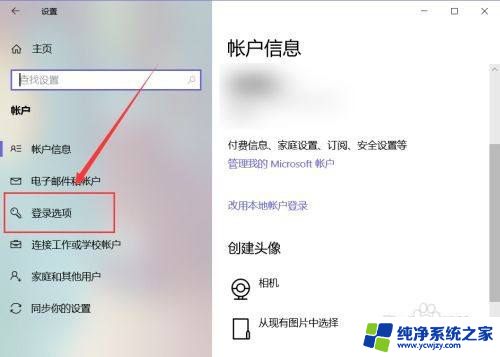
4.
点击删除
在当前页面中点击Windows Hello PIN,点击删除选项。
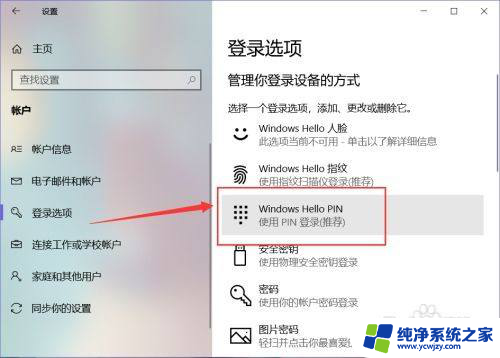
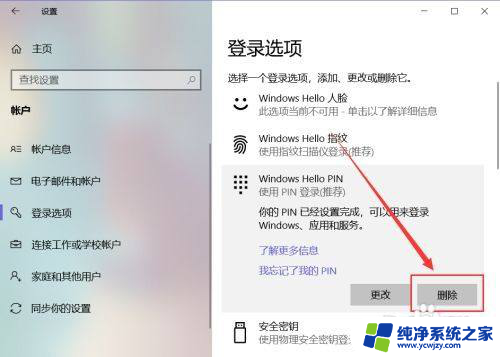
以上就是win10如何关闭开机密码和pin的全部内容,碰到同样情况的朋友们赶紧参照小编的方法来处理吧,希望能够对大家有所帮助。
- 上一篇: win10如何更改administrator密码
- 下一篇: windows10图标显示不正常
win10怎么关闭开机密码和pin相关教程
- win10怎么关闭pin码登录 如何关闭Windows 10开机PIN码或密码
- win10怎么关掉pin密码 如何关闭Windows 10开机PIN码
- 如何取消win10开机pin密码 如何关闭Windows 10开机PIN码
- win10取消不了pin码登录 如何关闭Windows 10开机PIN码或密码
- windows10密码怎么关闭 如何关闭Windows 10开机PIN码
- win10怎么取消电脑pin登录密码 Win10 PIN密码开机登录取消
- window怎么关闭密码 win10怎样关闭开机密码
- 新电脑pin码可以不设置吗 Win10怎么设置PIN密码开机登录
- win10 取消pin 如何关闭Windows 10开机PIN码
- w10系统怎么关闭开机密码 win10开机密码取消方法
- win10没有文本文档
- windows不能搜索
- 微软正版激活码可以激活几次
- 电脑上宽带连接在哪里
- win10怎么修改时间
- 搜一下录音机
win10系统教程推荐
win10系统推荐